Windows 10의 새로운 기능 중 하나는 우리 중 일부가 더 쉽게 사용할 수있게 해주었습니다. 이제 타사 소프트웨어를 추가하지 않고 Windows 10에 ISO 이미지를 탑재 할 수 있습니다! 나는 다양한 ISO 이미지를 마운트하는 것으로 놀았으며 지금까지 훌륭하게 작동합니다. 실제로이 기능은 Windows 8 이후부터 사용되었지만 대부분의 사람들은 Windows 8을 사용하지 않았기 때문에 이에 대해 알지 못했습니다.
과정은 매우 간단합니다.
ISO 마운트를 마운트하는 가장 쉬운 방법은 마우스 오른쪽 버튼을 클릭하기 만하면됩니다. ISO 파일을 열고 마운트를 선택하십시오.
Explorer 10을 사용하여 Windows 10에서 ISO 이미지 마운트
ISO 이미지를 마운트하는 두 번째 방법은 Windows 탐색기로 이동하여 파일을 선택하는 것입니다. Windows 10은 ISO 이미지임을 감지하고 디스크 이미지 도구라는 리본 인터페이스에 다른 탭을 표시합니다. 관리에서 마운트를 클릭하십시오.
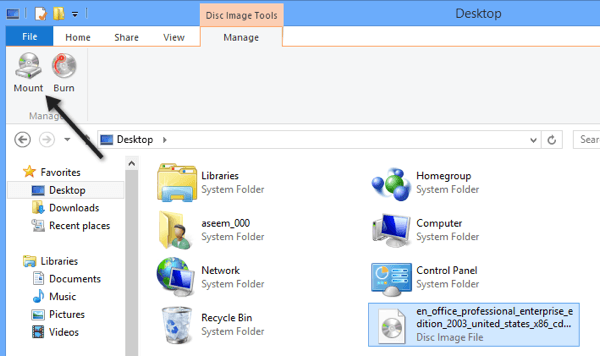
이미지가 마운트되면 내 컴퓨터에 새 드라이브로 나타납니다.
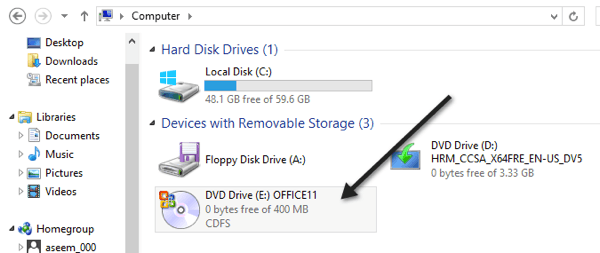
기본적으로 Windows 10은 ISO 이미지를 마운트 할 때 사용할 수있는 다음 문자가 있지만 드라이브 문자를 변경하려면 내 컴퓨터를 마우스 오른쪽 버튼으로 클릭하고 관리로 이동해야합니다.
디스크 관리를 클릭하고 드라이브 문자를 마우스 오른쪽 버튼으로 클릭하고 드라이브 문자 및 경로 변경을 선택하십시오.
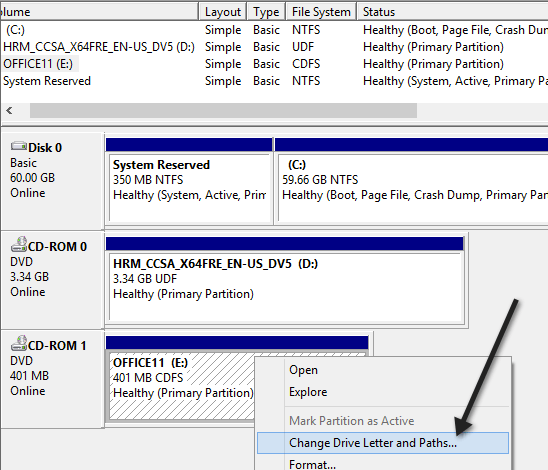
이제 마운트 된 ISO 이미지에 사용할 드라이브 문자를 선택하십시오.
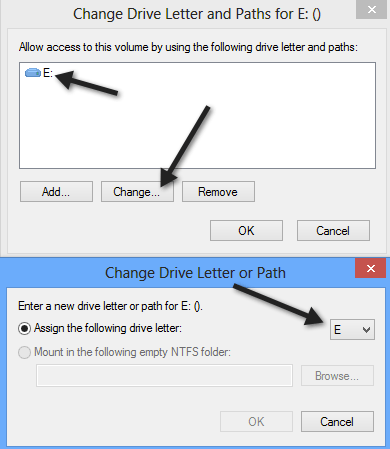
원하는 경우 Windows 10에 여러 ISO 이미지를 동시에 마운트 할 수 있으며 위의 스크린 샷에서 굽기버튼을 클릭하여 추가 소프트웨어없이 Windows 10에서 ISO 이미지를 구울 수도 있습니다. ISO 이미지 만들기 을 원할 경우 다른 게시물을 읽을 수 있습니다. 즐기십시오!